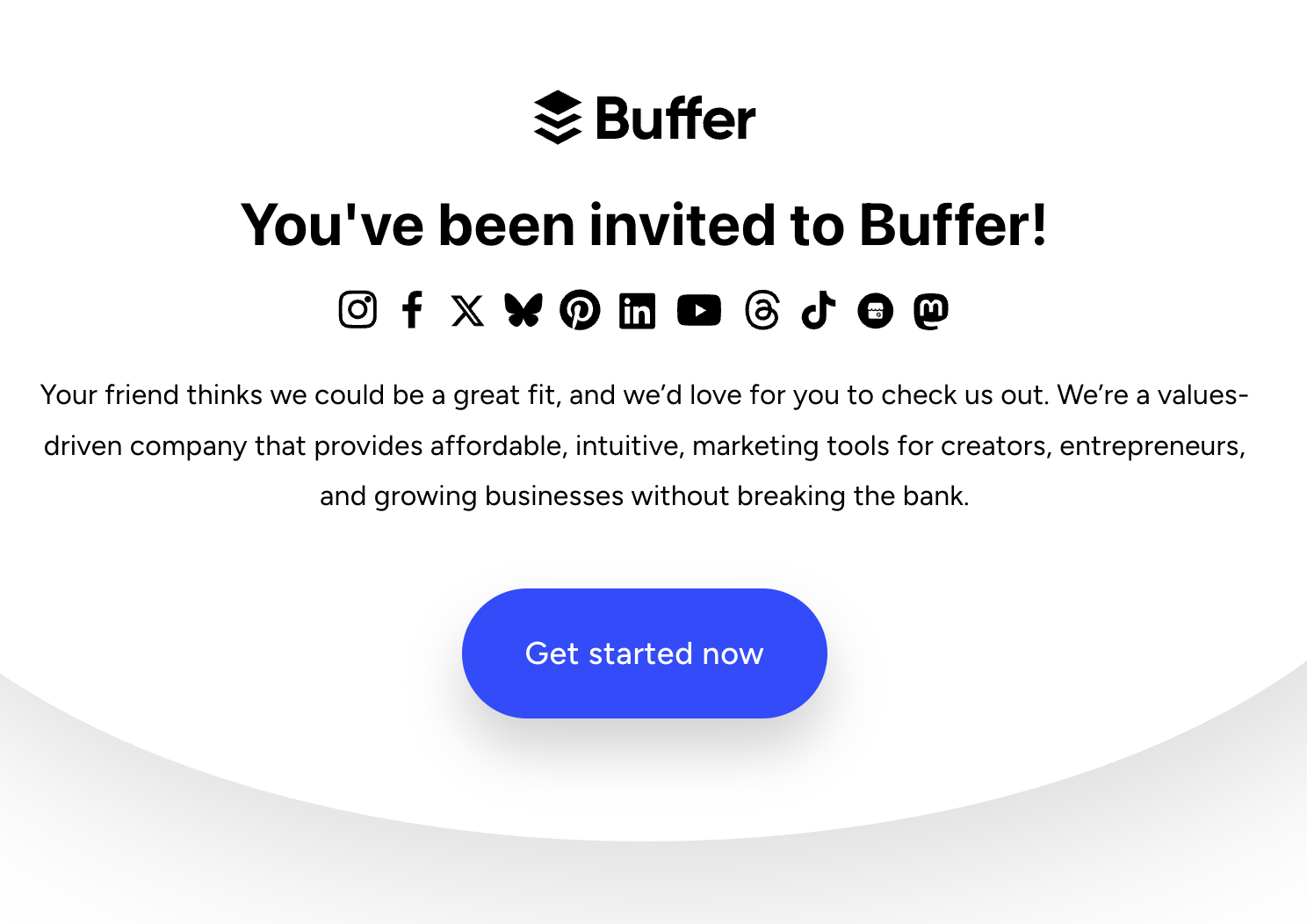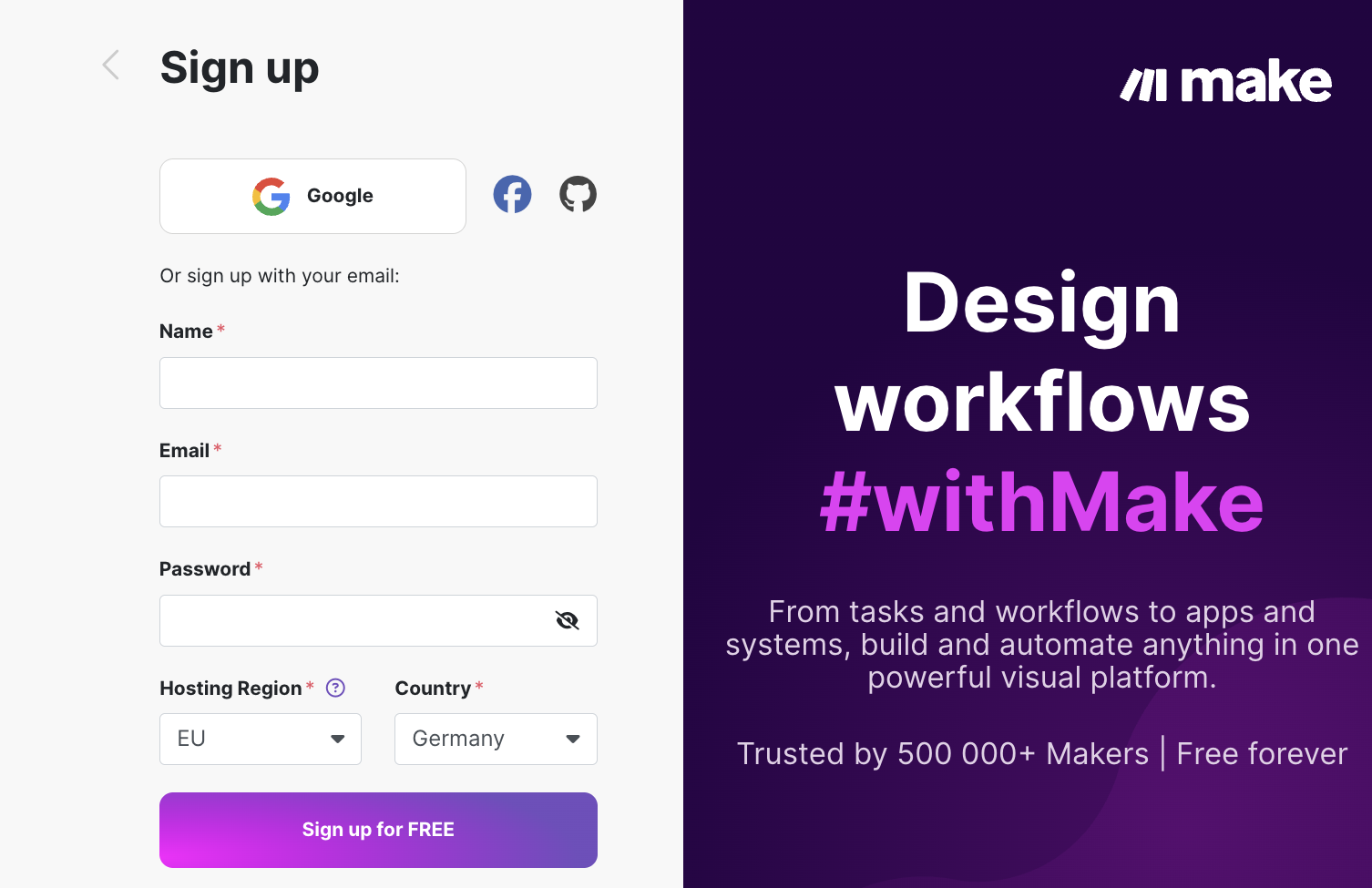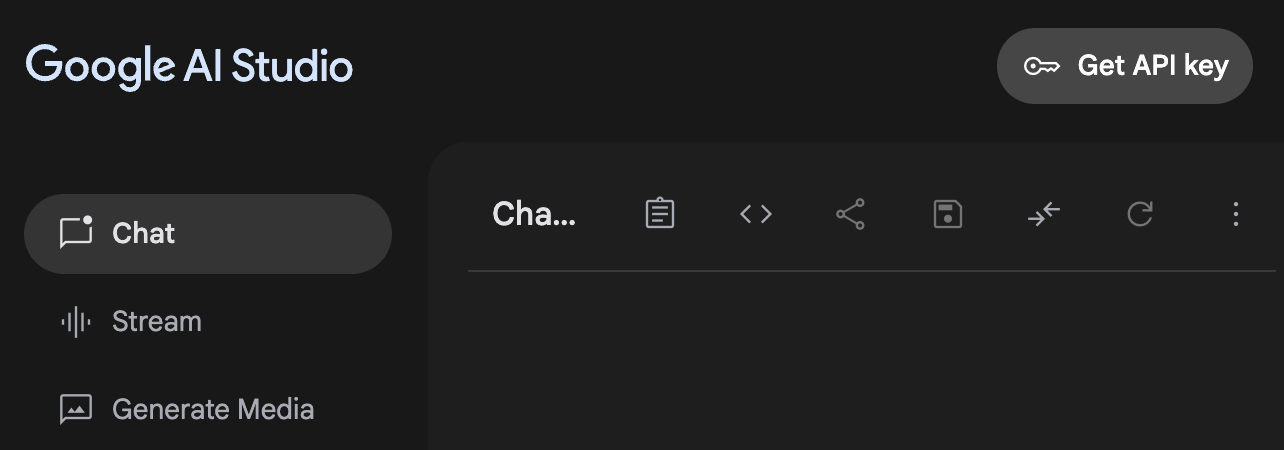📱 ソーシャルメディア投稿管理
ニュースレターの読者獲得を自動ワークフローツールとAIを使って運営する方法を解説します。
📋この章の設定でできること
毎日自動的にあなたのニュースレターの過去記事の要約がSNSに投稿されます。
全ての設定が完成するとこのようになります。
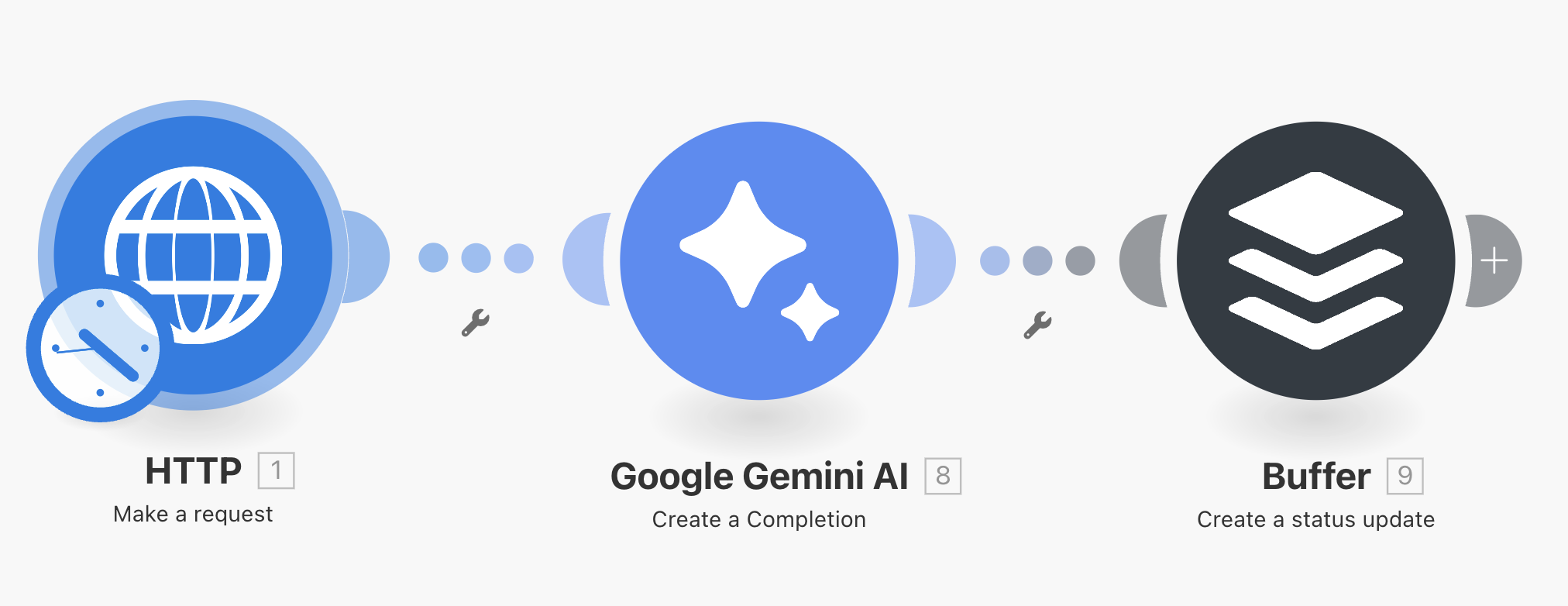
🛠️SNS自動運営の設定
🔵 SNS管理ツールBufferの設定
📝 Bufferとは
Buffer(https://buffer.com/)は、 複数のSNSプラットフォームを一元管理できるソーシャルメディア管理ツールです。
2無料新規ユーザー登録
メールアドレスとパスワードを入力します。
「Sign Up」ボタンをクリックします。
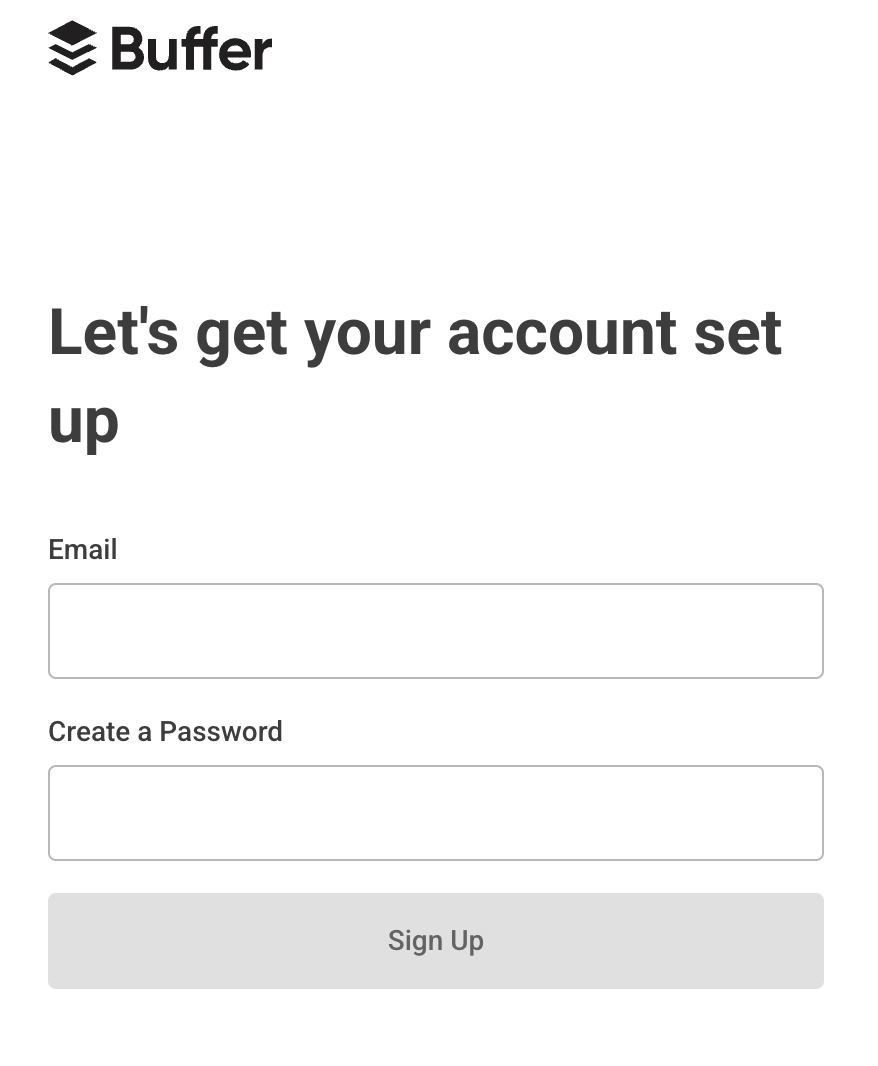
3各SNSチャネルを接続する
トップバーの「Publish」を選択します。
接続したいSNSチャネルを選択します。例:X、Threadsなど
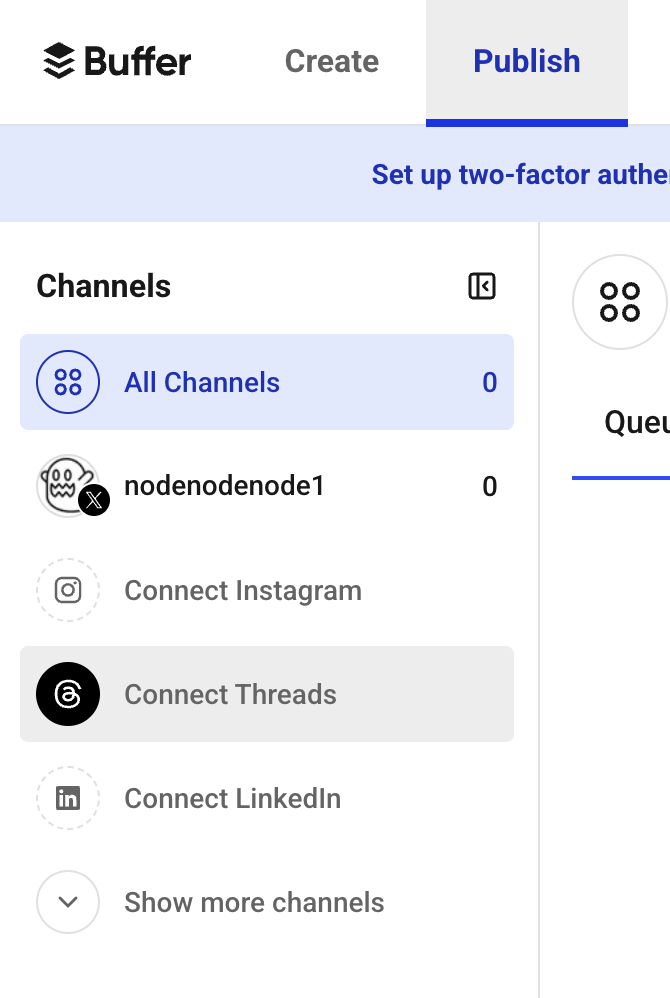
4Bufferに接続を許可する
Continue as [あなたの名前] をクリックして、BufferがSNSアカウントにアクセスすることを許可します。
![Continue as [あなたの名前] ボタンが表示されたBufferアカウント接続許可画面](/images/guides/b4.png)
5ソーシャルアカウントを連携
Channelsにあなたのアイコンが表示されます。
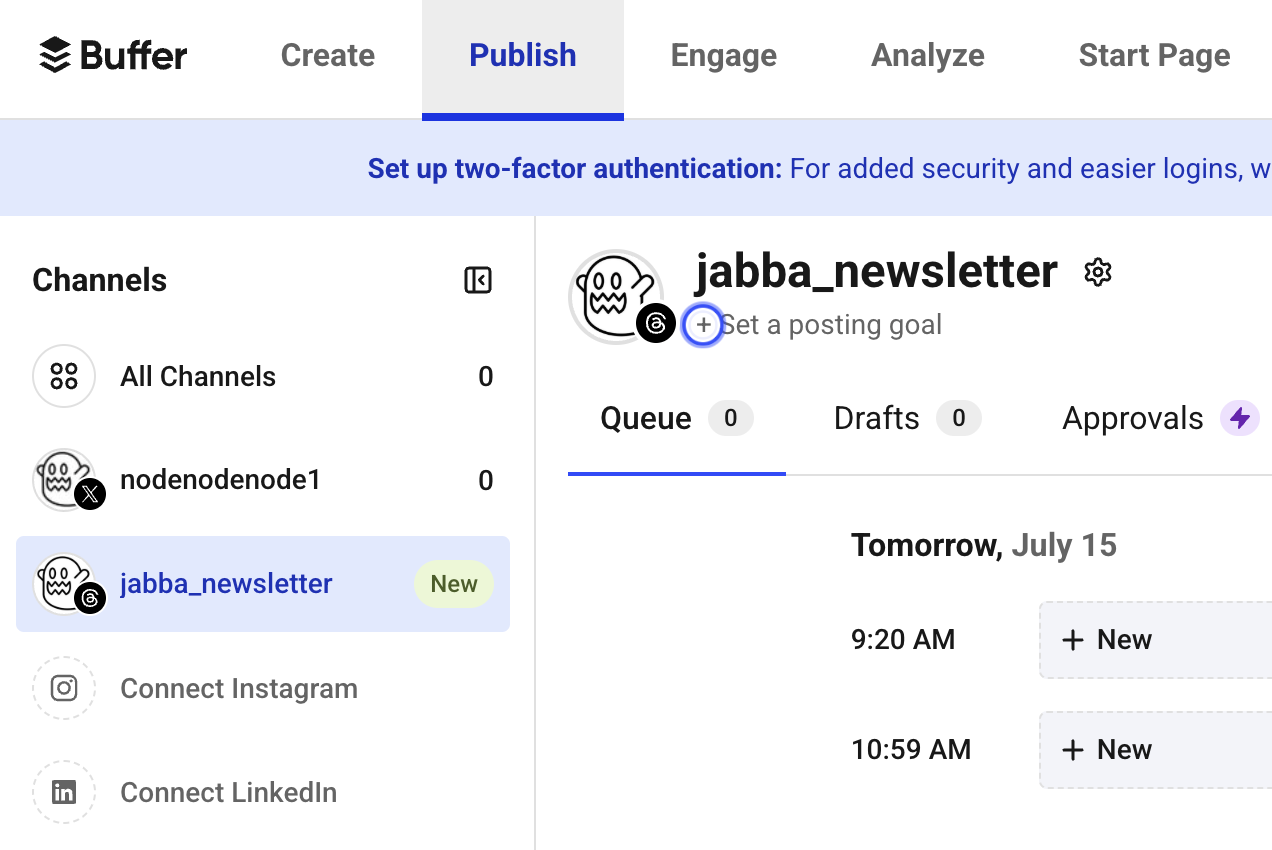
6Buffer設定の完了
これでBuffer設定は完了です!
⚡ みんなのニュースレターAPIの設定
🔗 みんなのニュースレターAPIとは
みんなのニュースレターAPIは、BufferとMakeを連携させるためのエンドポイントです。
7ソーシャルメディア投稿
みんなのニュースレターのワークスペースから「マネタイズ」を選択。ソーシャルメディア投稿管理画面にアクセスし、「ソーシャルメディア投稿を管理する」ボタンをクリックします。
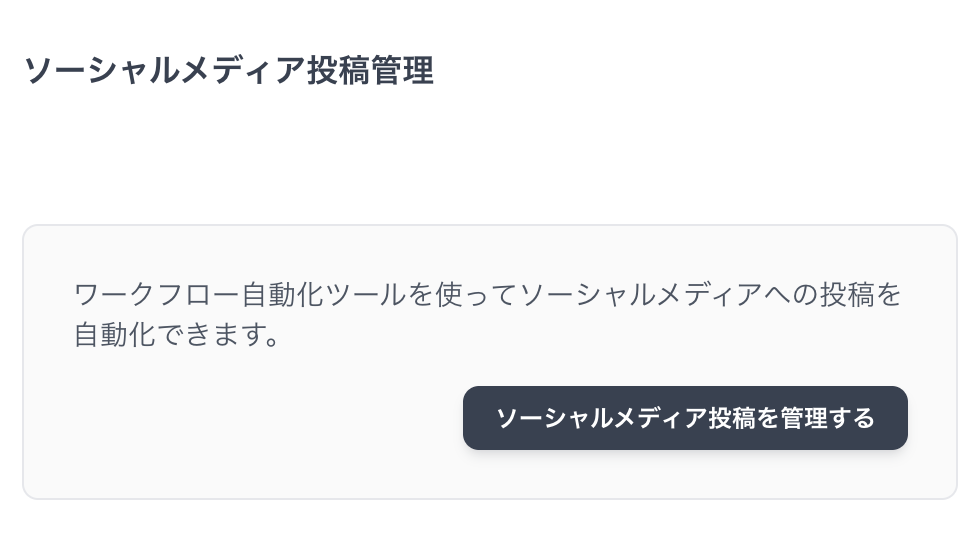
8API設定の確認
API設定画面で、URLとAPIキーが正しく設定されていることを確認します。
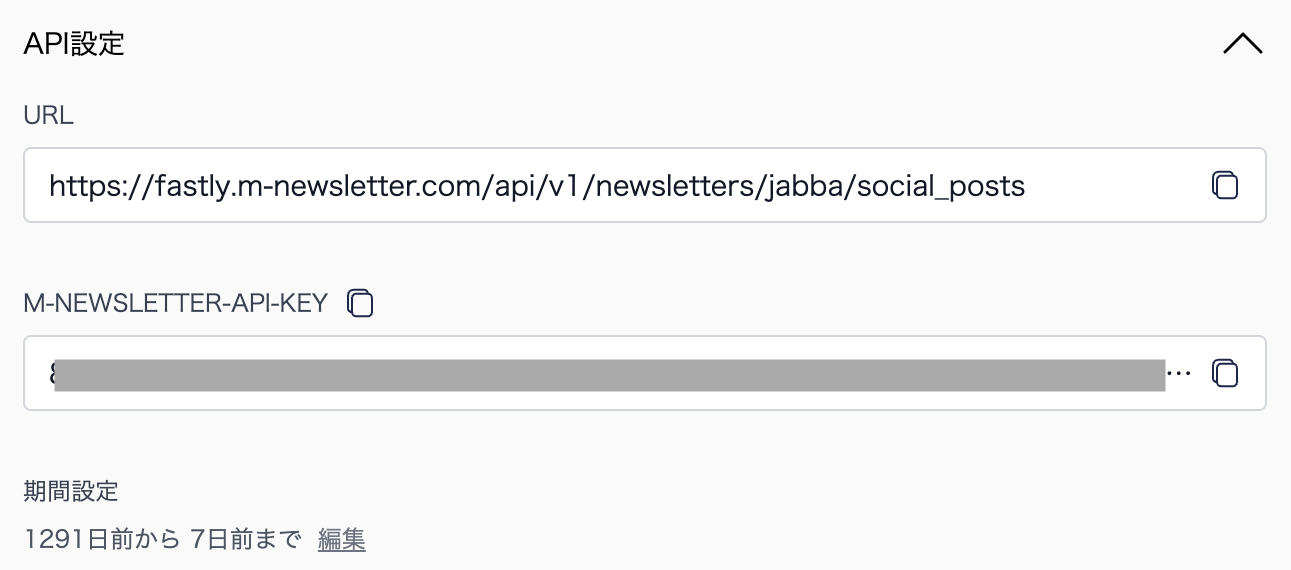
9API設定の完了
これでAPI設定は完了です!
⚡ Makeの設定
🔗 Makeとは
Make(https://www.make.com/)は、 異なるWebサービス同士を連携させて、作業を自動化できるツールです。
11無料ユーザー登録
Googleアカウント連携、もしくはメールアドレスとパスワードを入れて登録します。
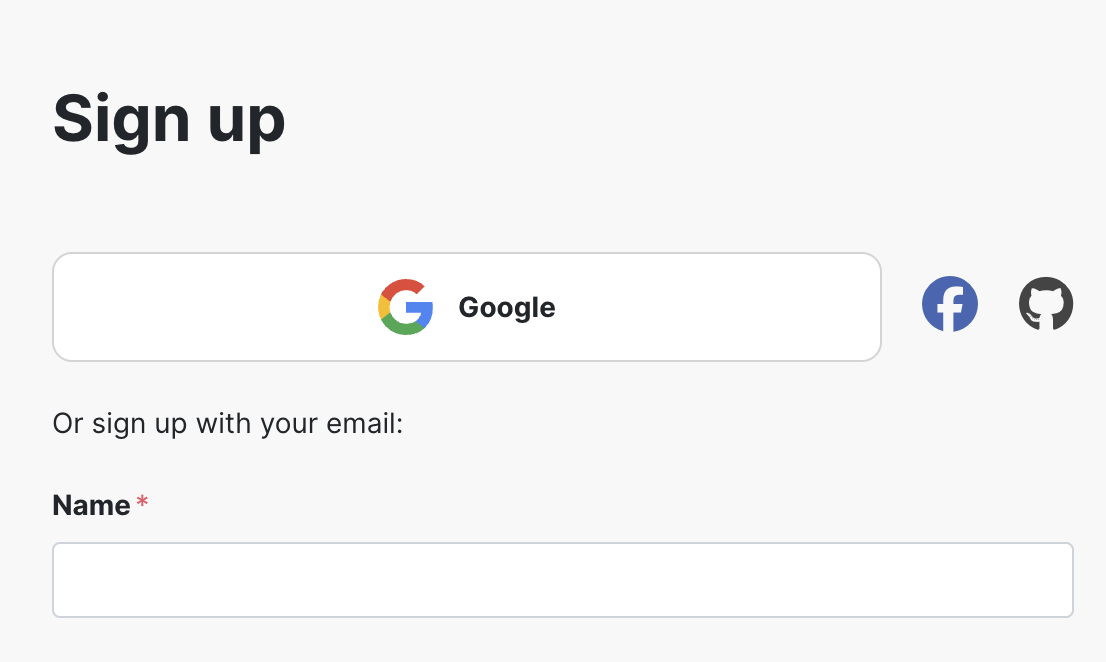
12アカウント情報の入力
Googleアカウントの情報を確認し、Hosting RegionはUSを選択します。(みんなのニュースレターのサーバーはUSにあるため)
「Sign up for FREE」をクリックします。
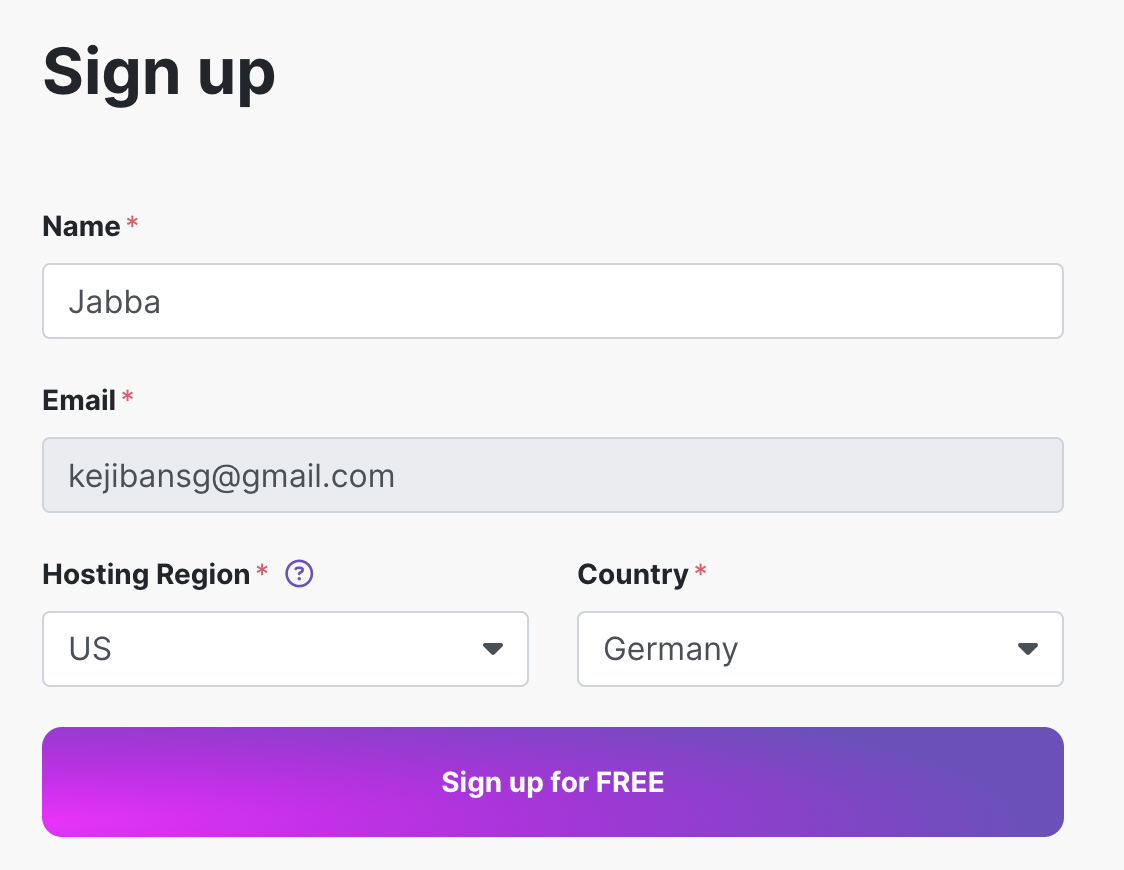
13アンケートに回答
アンケートに回答します。自由に選択してください。
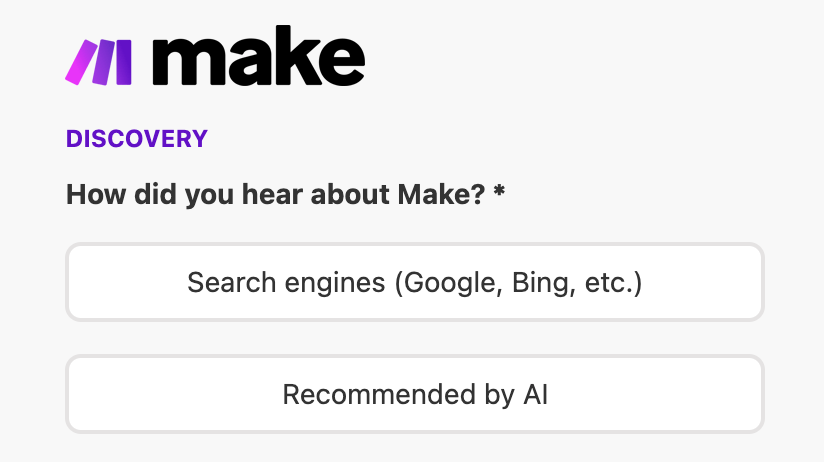
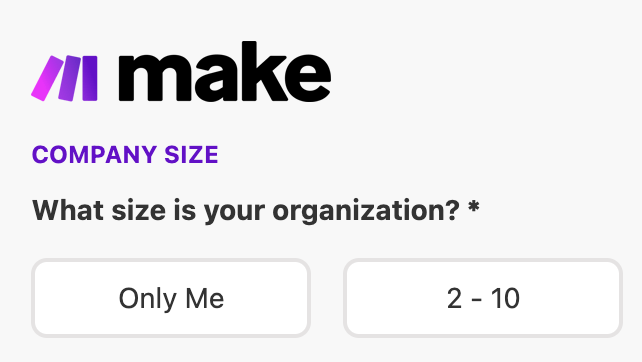
14シナリオ(自動化)を作成
画面右上の「Create a scenario」をクリックして、新しい自動化シナリオを作成します。
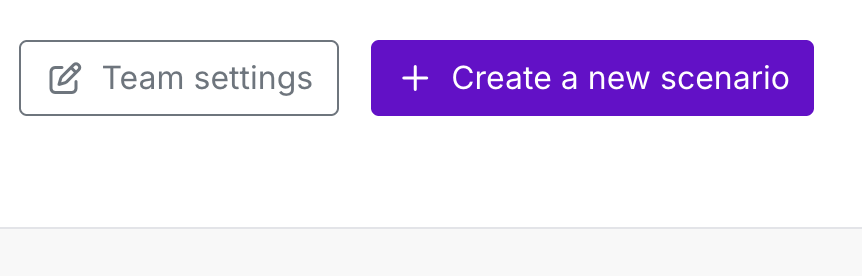
15HTTPを選択
「+」をクリックし、HTTPを選択します。
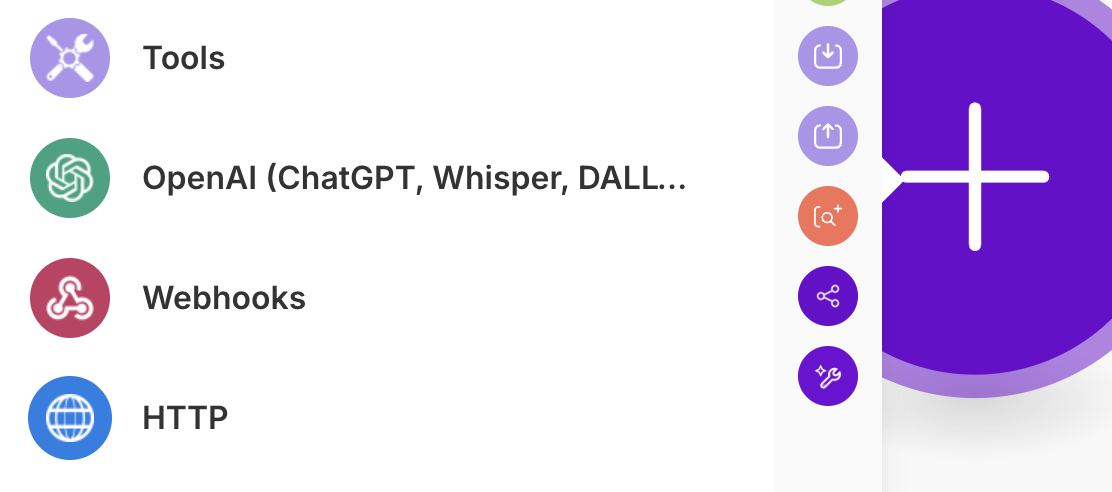
16Requestを設定
Make a requestを選択
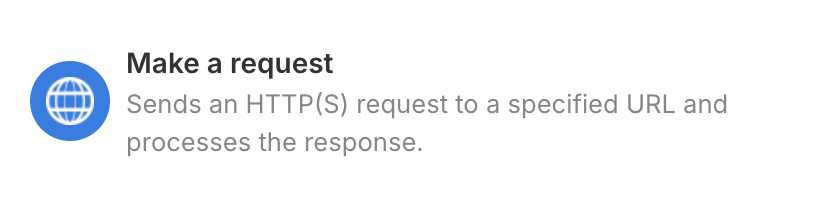
17HTTP requestを設定
みんなのニュースレターのAPIエンドポイントを入力します。ワークフローのURLやAPIをコピーして、MakeのHTTPリクエストに貼り付けます。
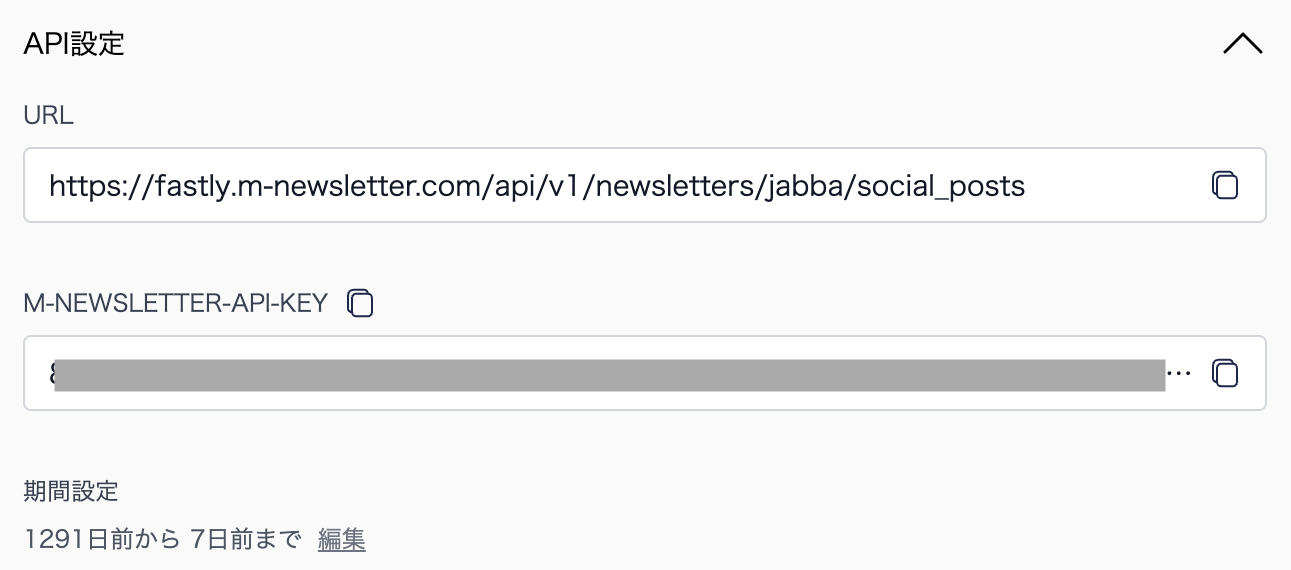
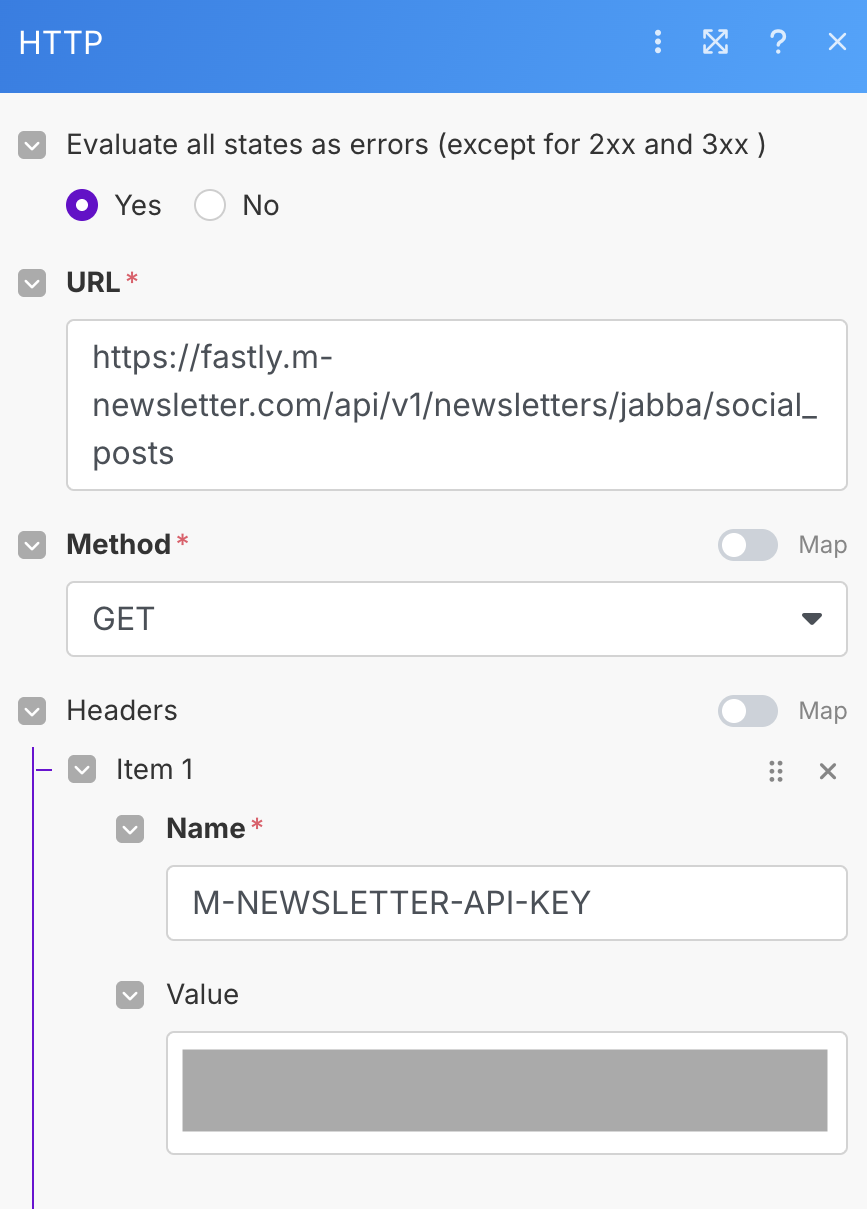
Parse responseを「Yes」に設定します。
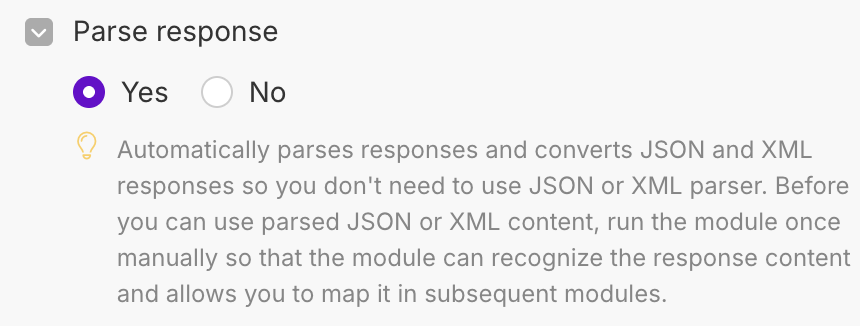
18テストリクエスト
画面左下の「Run once」をクリックして、テストリクエストを実行します。
エラーが出ないことを確認します。 エラーが出た場合は、設定を見直してください。
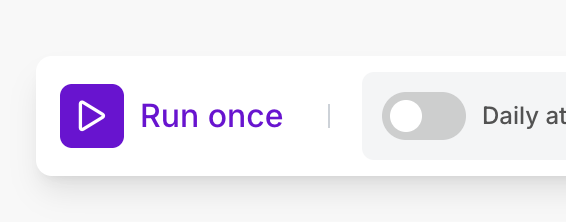
テスト結果に緑色のチェックマークが表示されれば成功です。
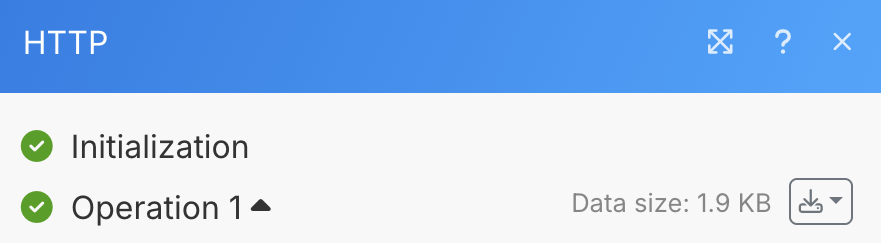
「Data」と「urls」を押して中にBodyやurlが入っていることを確認します。
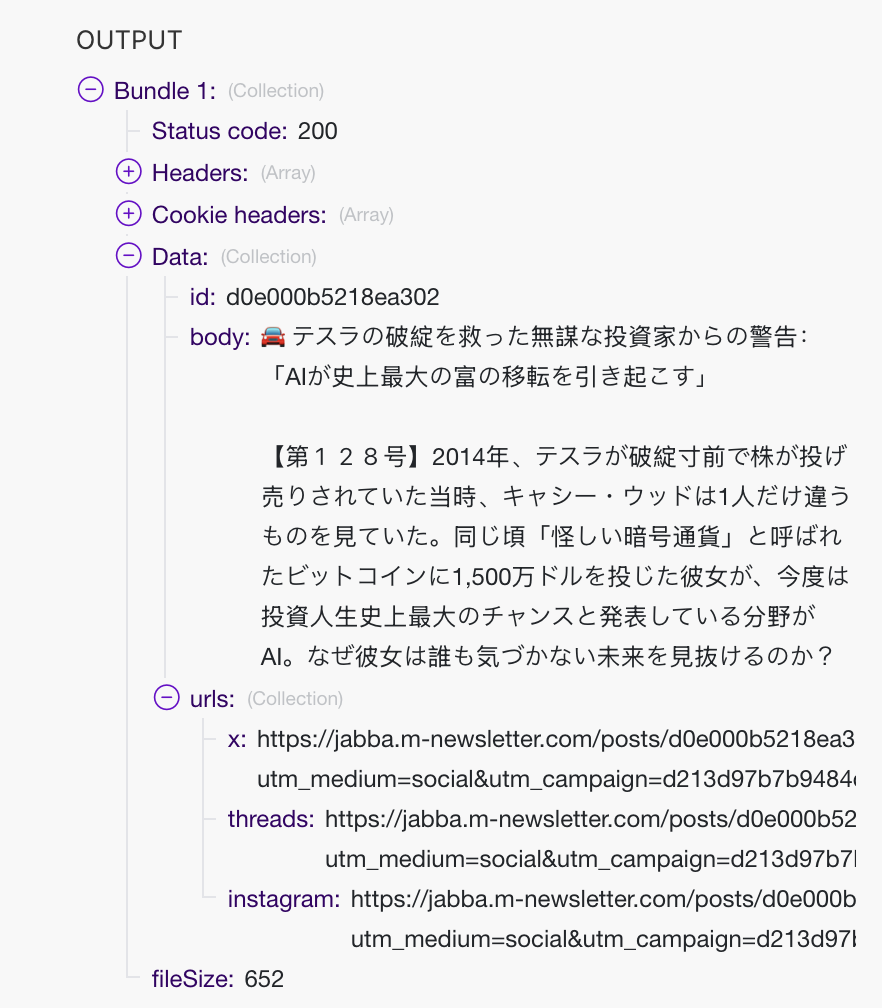
19Make-みんなのニュースレターの接続の完了
これでみんなのニュースレターの接続は完了です!
この状態になっていれば完了です。
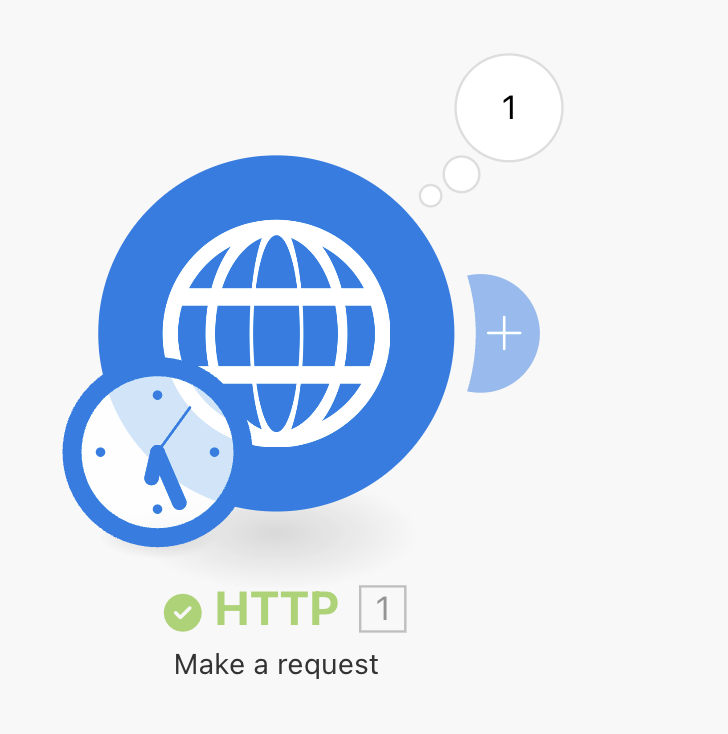
🤖Google AI Studio設定
🤖Google AI Studioとは
Google AI Studio(https://aistudio.google.com/)は、 GoogleのAI技術を活用してコンテンツを生成・最適化できるプラットフォームです。
Makeと連携することで、以下の自動化が可能になります:
- •コンテンツ最適化: AIによる投稿文の自動生成・改善
- •多言語対応: 複数言語での投稿生成
- •トーン調整: ブランドに合わせた文章スタイルの統一
🤖 Google AI Studioセットアップ
21APIキーの取得
モーダルに出てきたAPIキーをコピーして保存します。このAPIキーは後でMakeとの連携に使用します。
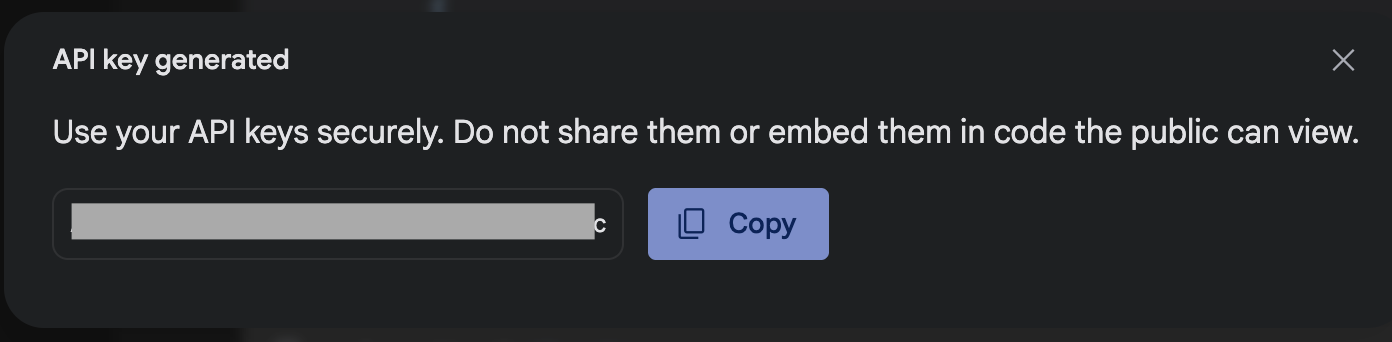
22Google AI Studio設定の完了
これでGoogle AI Studio設定は完了です!
🔧Make自動化設定
🎯Make自動化とは
Makeは、様々なアプリケーションやサービスを連携させて自動化ワークフローを構築できるプラットフォームです。
Google AI StudioのAPIキーを使用して、以下の自動化が可能になります:
- •スケジュール実行: 定期的に自動実行されるトリガーの設定
- •データ取得: ニュースレターAPIからコンテンツデータを取得
- •AI処理: Google AI Studioを使用してコンテンツを最適化
- •SNS投稿: 各SNSプラットフォームへの自動投稿
🔧 Makeワークフロー(シナリオ)の作成
23新しいモジュールを追加
Make(https://www.make.com/)に戻って、先ほど作ったHTTPの横の「+」をクリックします。
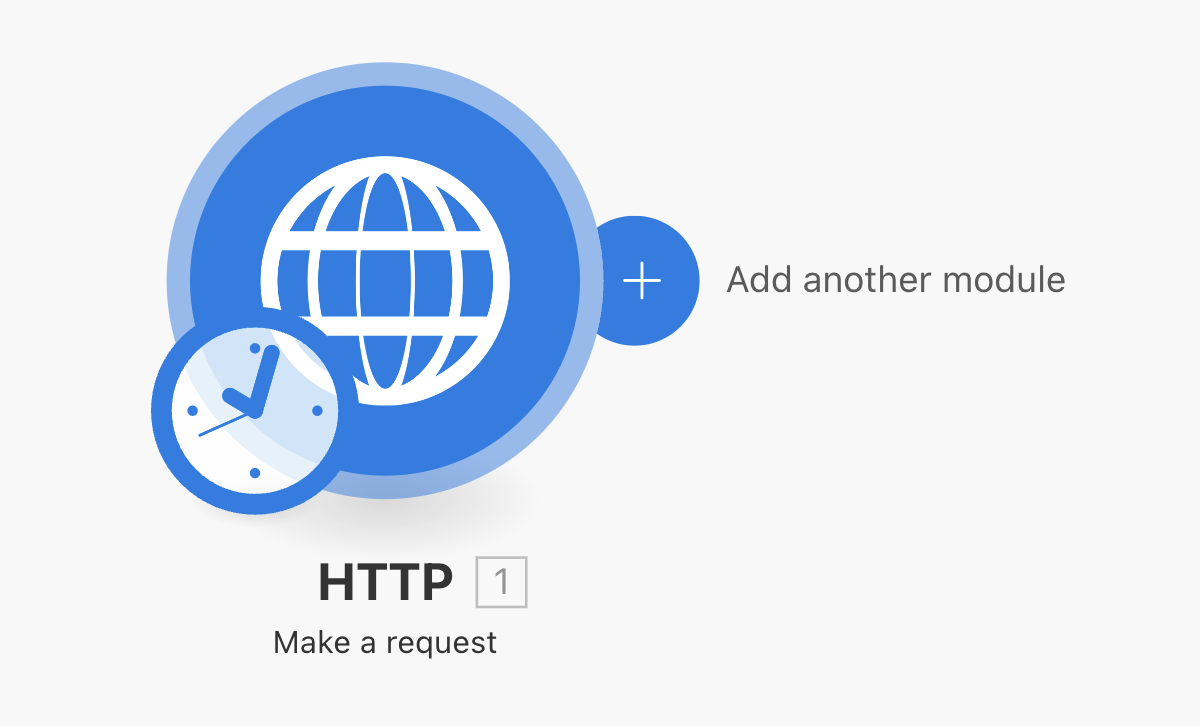
24Google Gemini AIを選択
「Google Gemini AI」をクリックします。
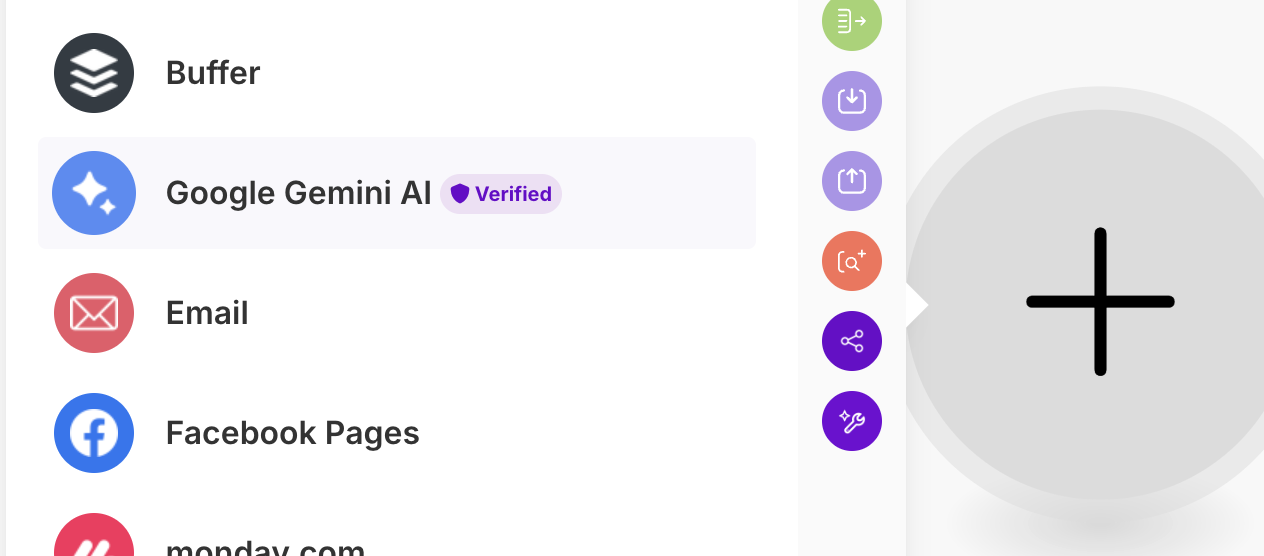
25Create a Completionを選択
スクロールして「Create a Completion」を選択します。
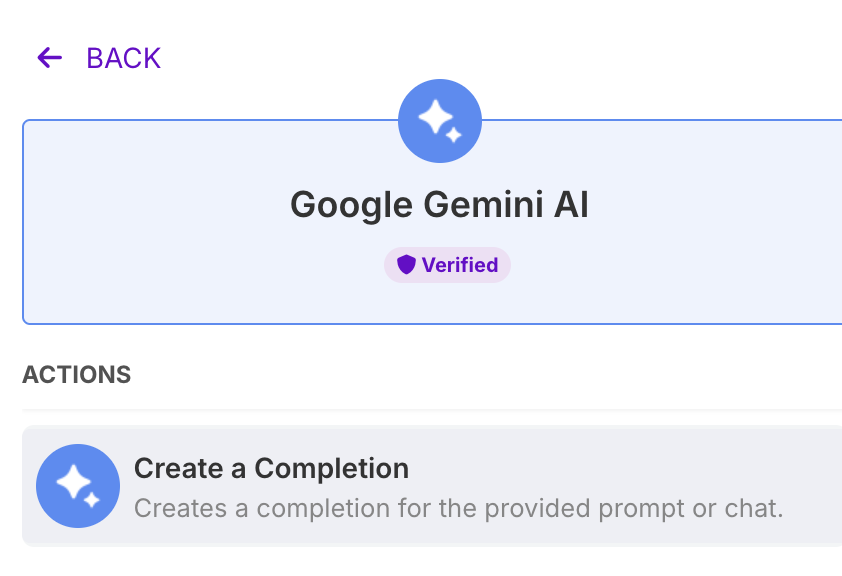
26Google Gemini AIに接続
「Create a connection」をクリックします。
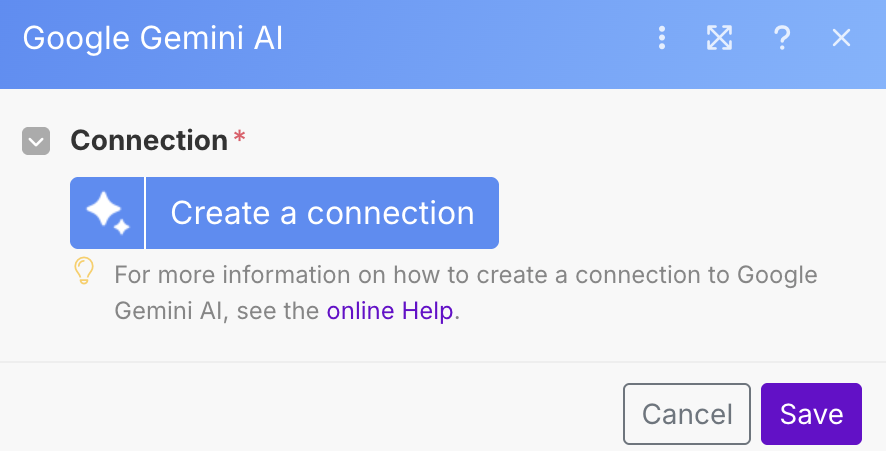
27API keyの入力
先ほど取得したGoogle AI StudioのAPIキーを入力します。
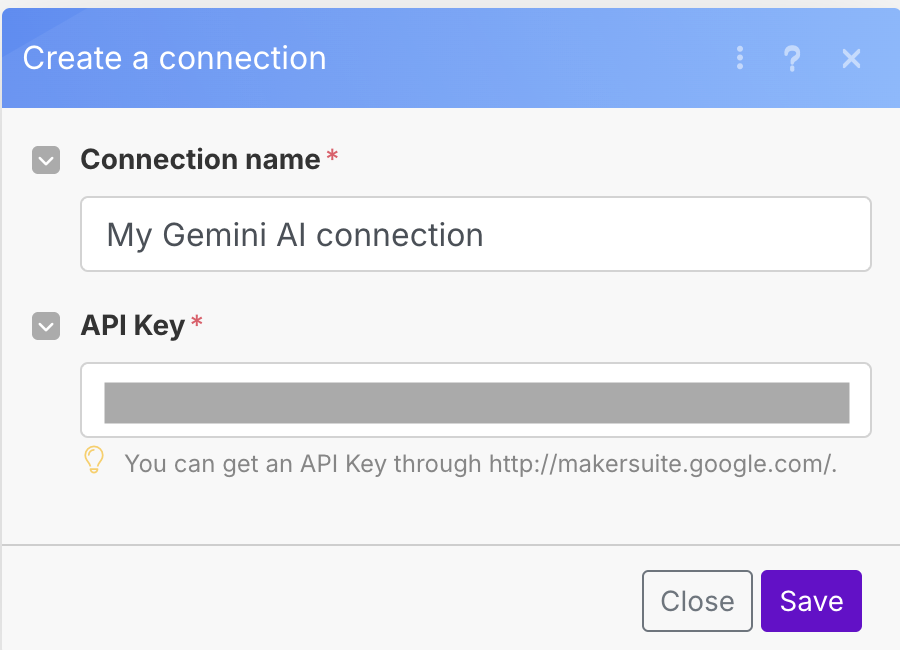
28AIの設定
AI Modelsを「Gemini 2.5 Flash」に設定し、Roleを「User」に設定します。
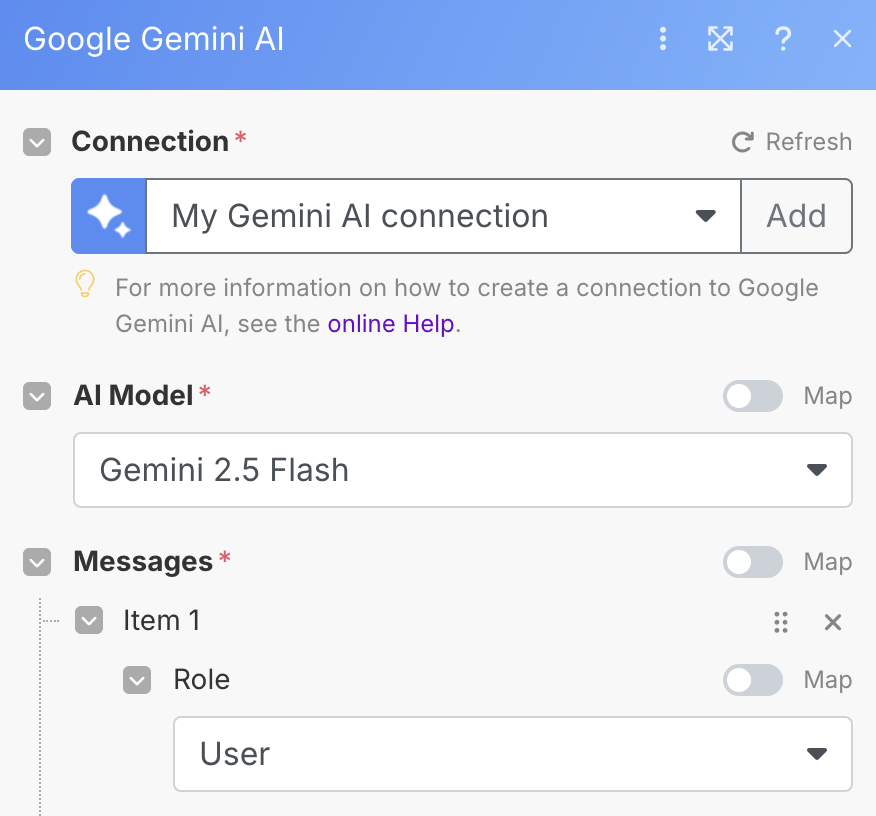
29Message Typeの設定
Messages - item1 - Parts - Item1 - Message Type をクリックして「Text」を入力します。
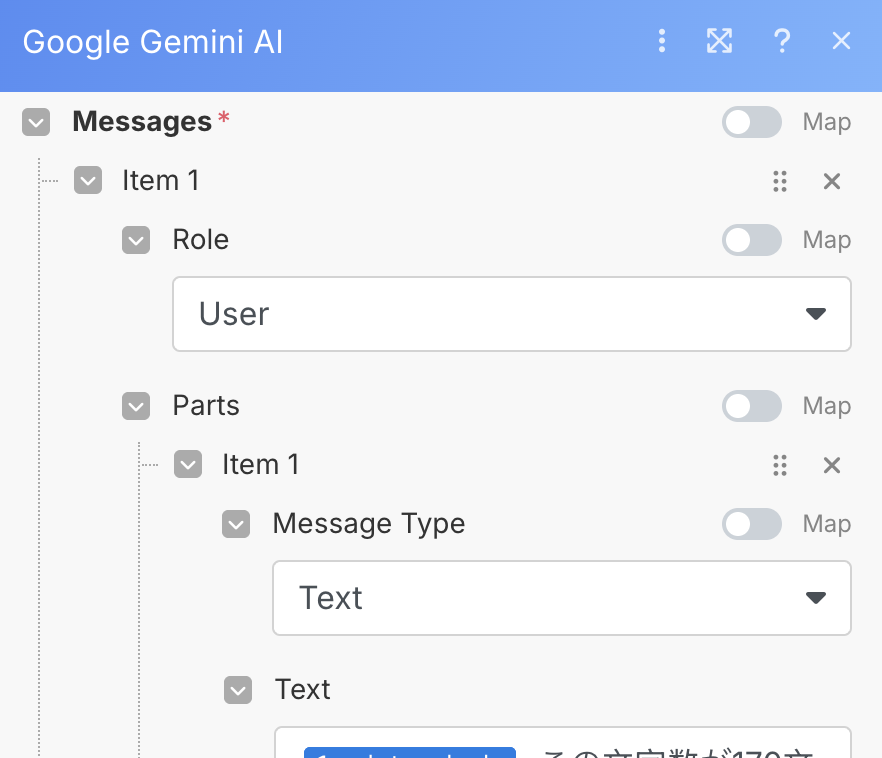
30プロンプトの設定
Messages - item1 - Parts - Item1 - Text をクリックしてフォームの中にプロンプトを入れます。クリックするとHTTPのレスポンスが表示されます。そこから「Body」を選びます。
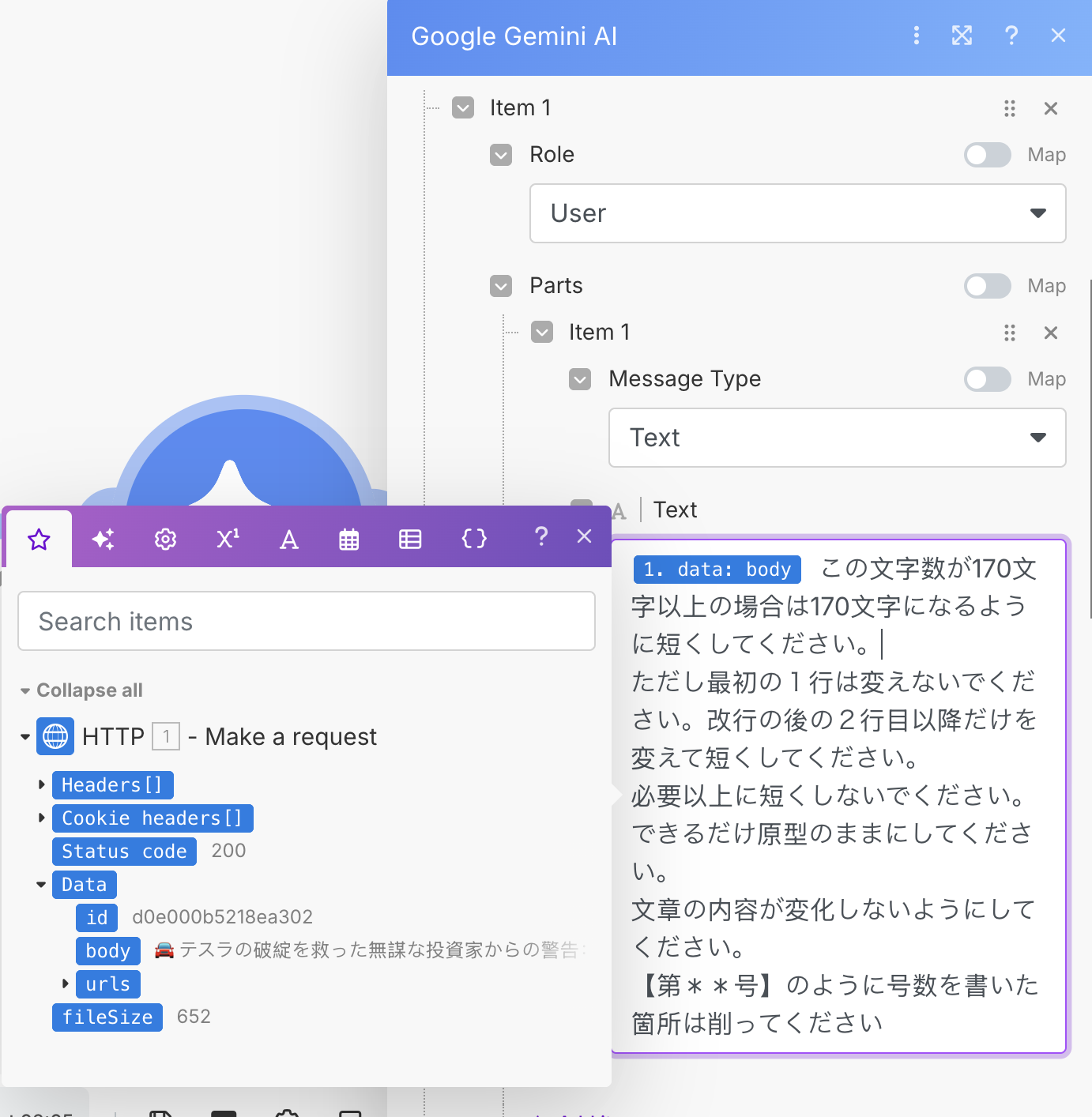
プロンプトの例
Xに文字をたくさん入れるとサムネイル画像が表示されないので、文字数を120文字以下にしています。
[Body] この文字数が120文字以上の場合は120文字になるように短くしてください。 最初の1行はタイトルです。タイトルは変えないでください。改行の後の2行目以降だけを変えて短くしてください。 必要以上に短くしないでください。できるだけ原型のままにしてください。 文章の内容が変化しないようにしてください。 【第**号】のように号数を書いた箇所は削ってください
もしもHTTPのレスポンスに[Body]が出ない時
もしもHTTPのレスポンスに[Body]が出ない場合は、HTTPモジュールに戻って、右クリック、もしくはコントロールキーを押してマウスクリック。メニューを出して、「Run this module only」を選択してモジュールテストを実行してください。テストが成功すると、HTTPのレスポンスに[Body]が出てきます。
![もしもHTTPのレスポンスに[Body]が出ない時](/images/guides/run_test.png)
31Google Gemini AI設定の完了
これでGoogle Gemini AI の設定は完了です!
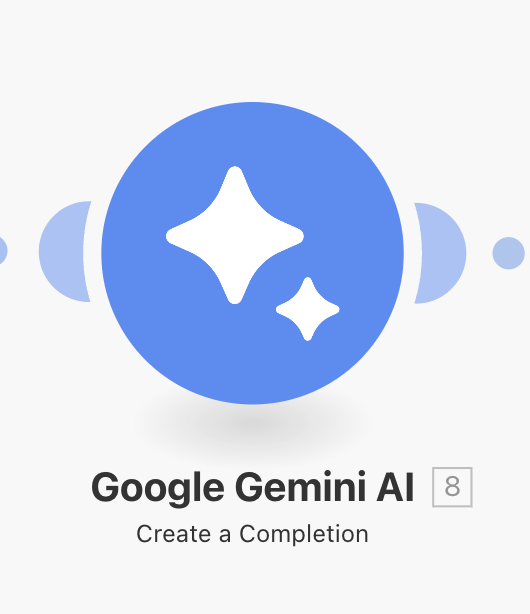
🔧MakeでBufferの設定
🔧 MakeでBufferモジュールの作成
32新しいモジュールを追加
先ほど作ったGoogle Gemini AIの横の「+」をクリックします。
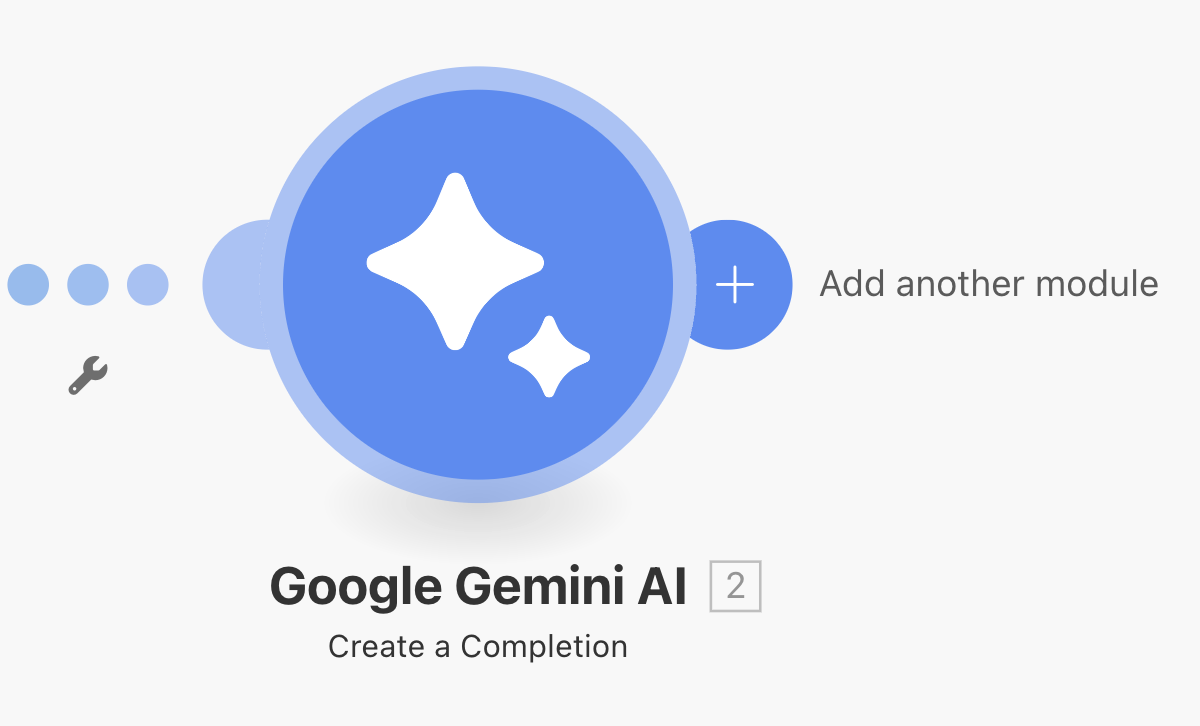
33Bufferを選択
Bufferを検索して選択します。

34Create a status updateの追加
スクロールして「Create a status update」を選択します。
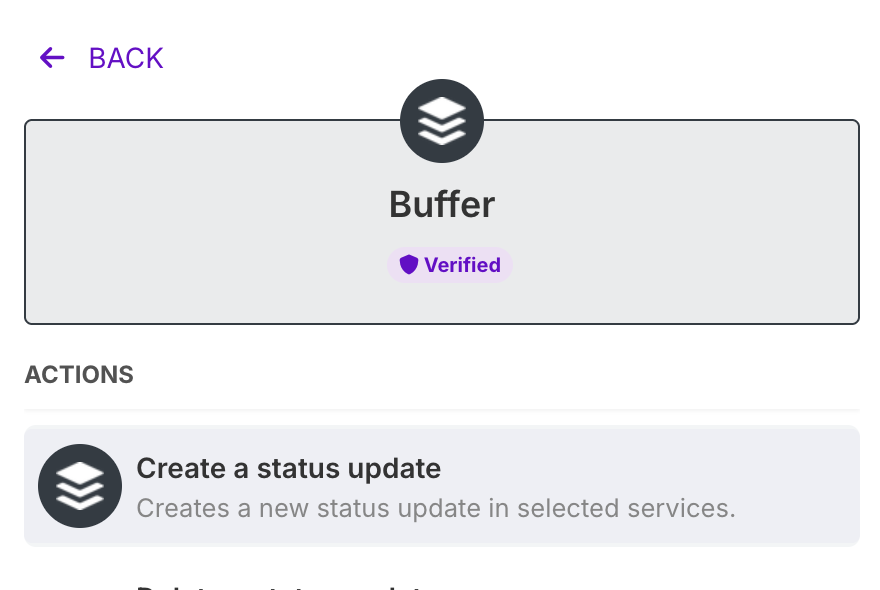
35Bufferの接続設定
「Create a connection」をクリックします。
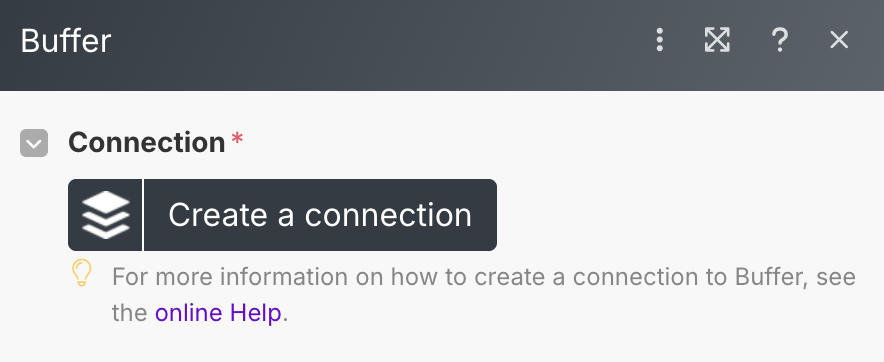
36接続の保存
そのまま「Save」をクリックします。モーダルが出て来てたらBufferのログインを求められますので、ログインして許可を与えてください。
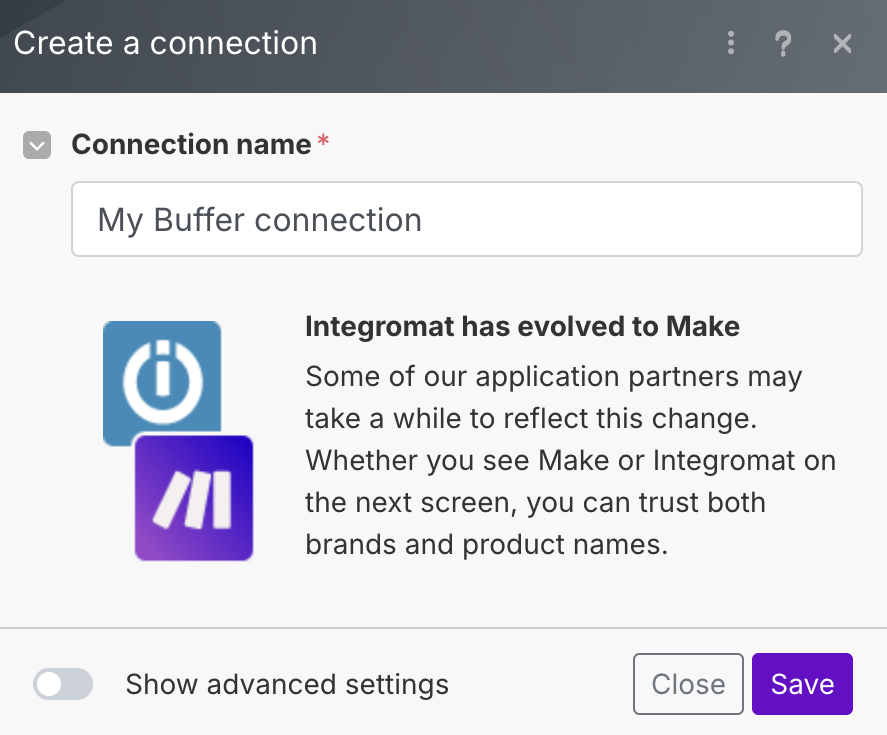
37SNSアカウントの選択
Bufferに接続したSNSアカウントを選択します。X、Threads、Instagramなどのアカウントが表示されます。
ひとつだけ選択してください。
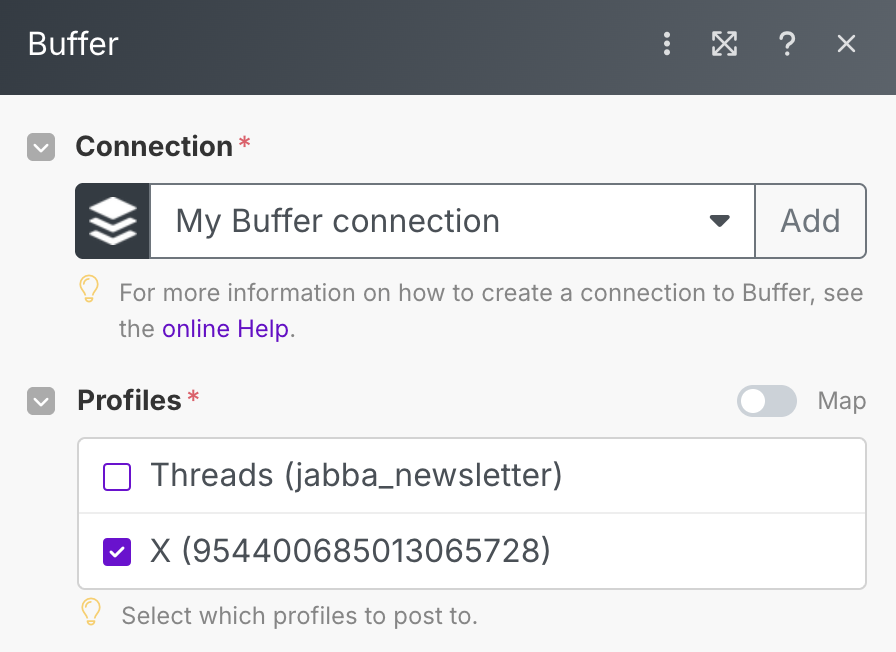
38投稿テキストの設定
Textフォームをクリックするとモジュールのデータが表示されます。
Google Gemini AIの「Result」とHTTPのData - urls - の中から選択したSNSプラットフォームに合ったURLをひとつ選択します。
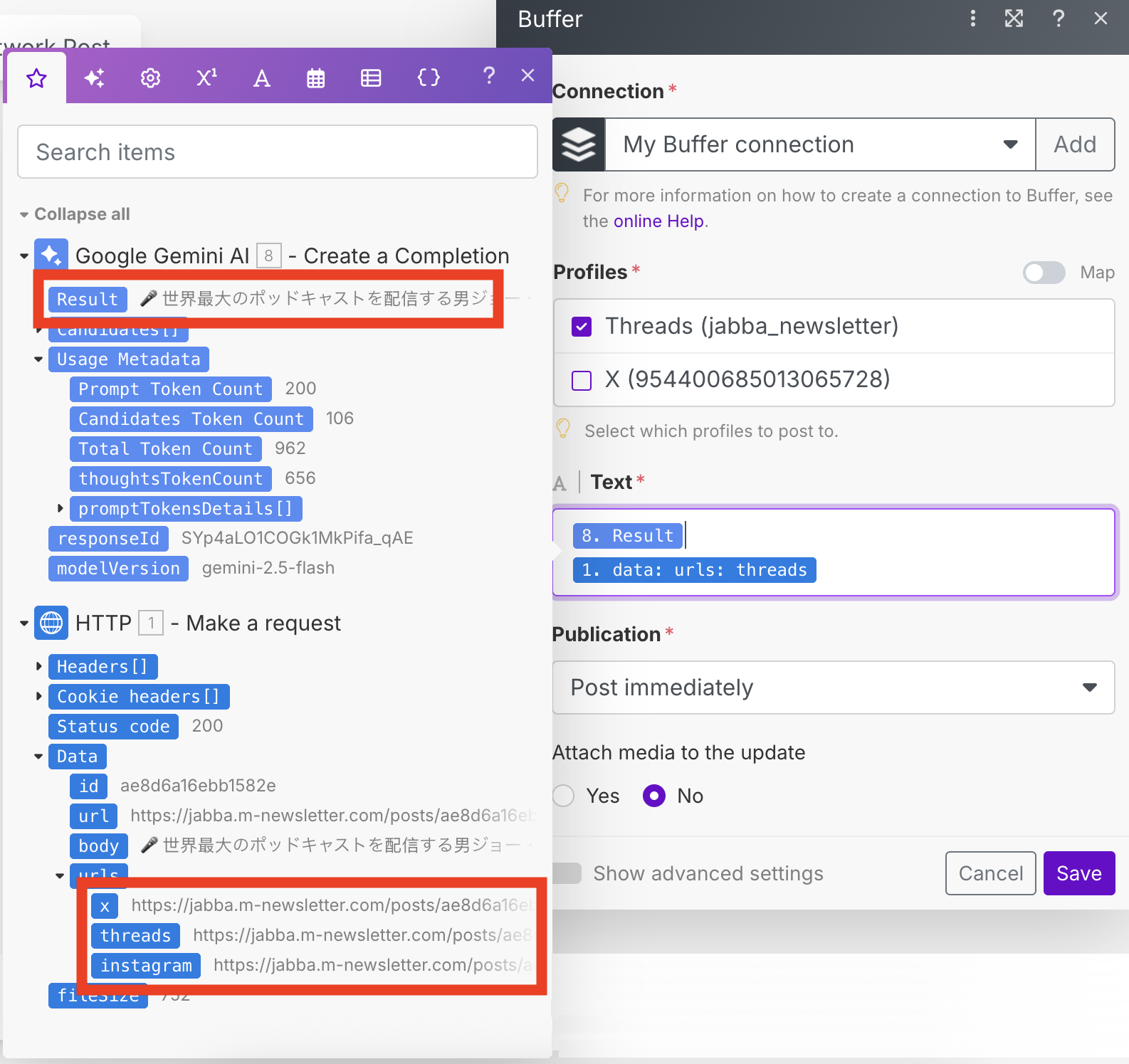
39Buffer設定の保存
すべての設定が完了したら、右下の「Save」をクリックしてBufferモジュールを保存します。
これはThreadsの例です。
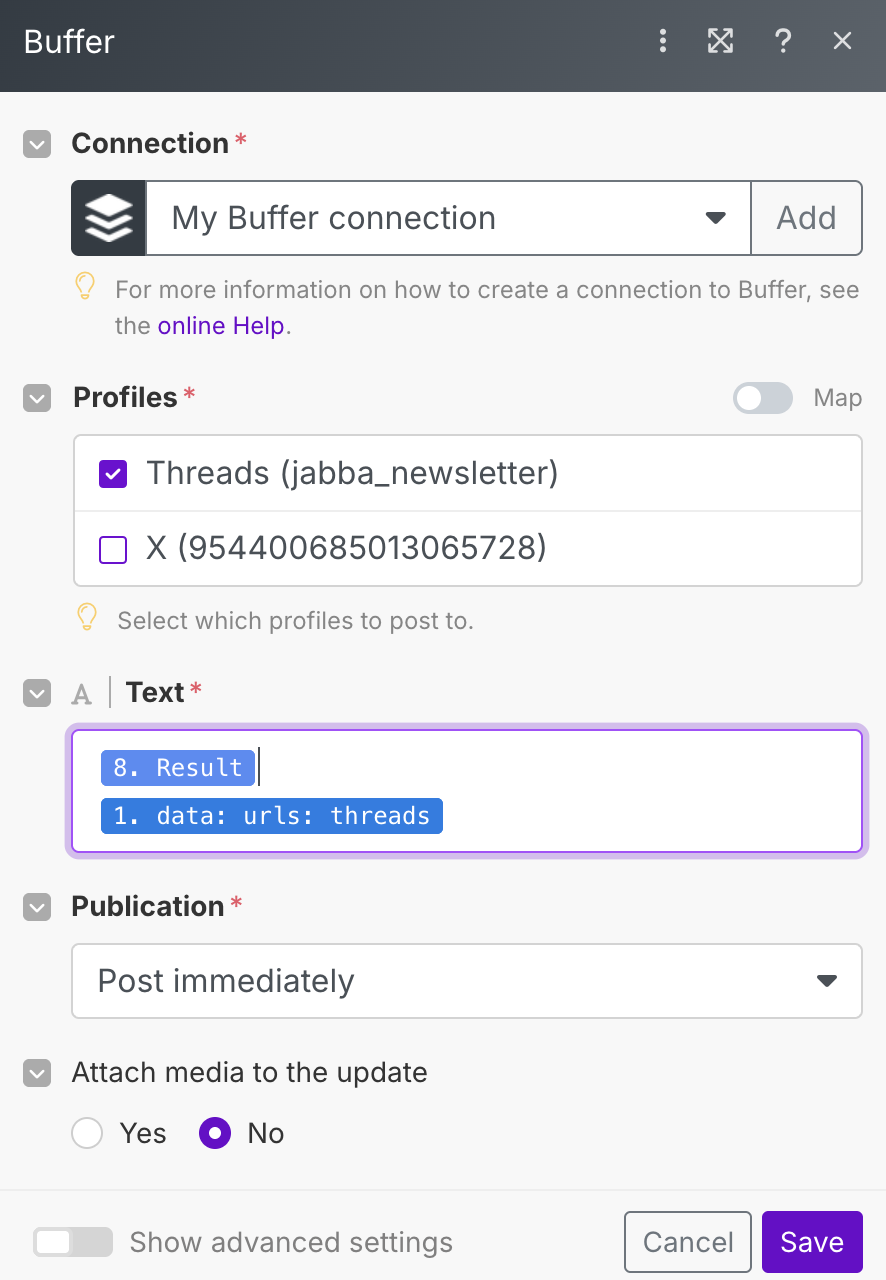
40テスト実行
Make画面の左下にある「Run once」をクリックして、全モジュールのテスト実行を行います。
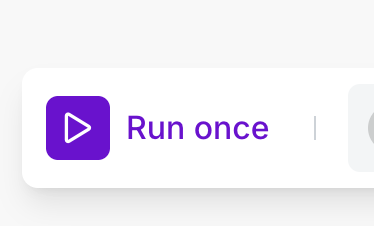
あなたのSNSアカウントに投稿がされていることを確認してください。ニュースレターの題名と要約、サムネイル画像が投稿されていれば成功です。
41スケジュールの設定
「Run once」の横の「Daily at」をクリックします。
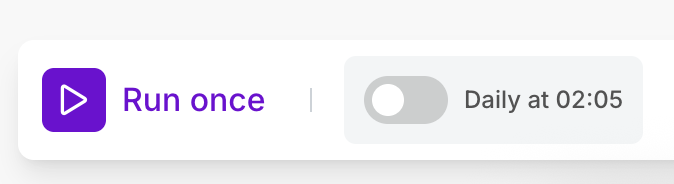
42スケジュールの設定
「Every day」を選択して、実行したい時間を設定します。
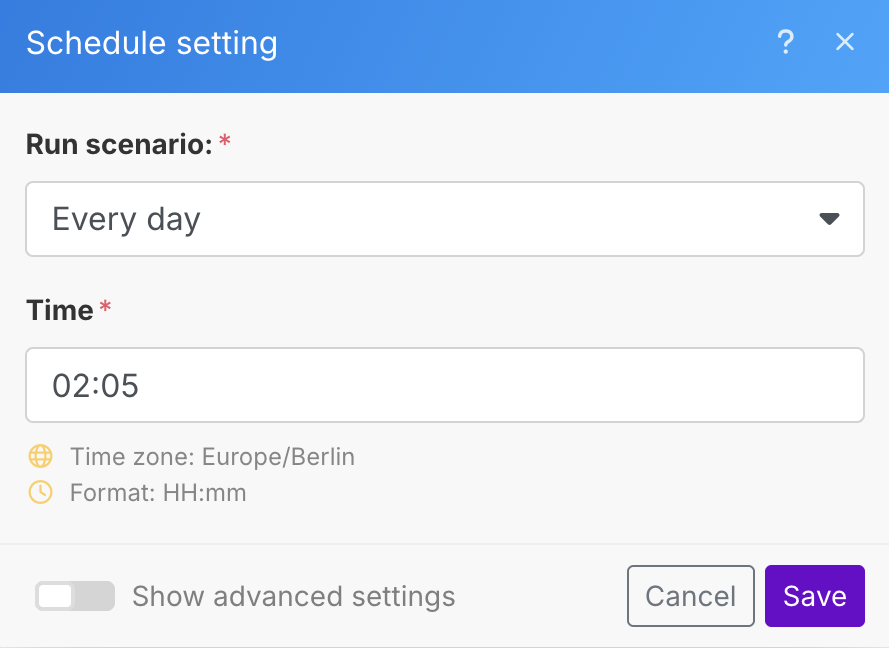
43スケジュールの有効化
「ON」スイッチをクリックしてシナリオを有効化します。
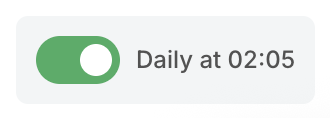
44自動化完了
シナリオが有効化されました。設定したスケジュールに従って自動的に実行されます。
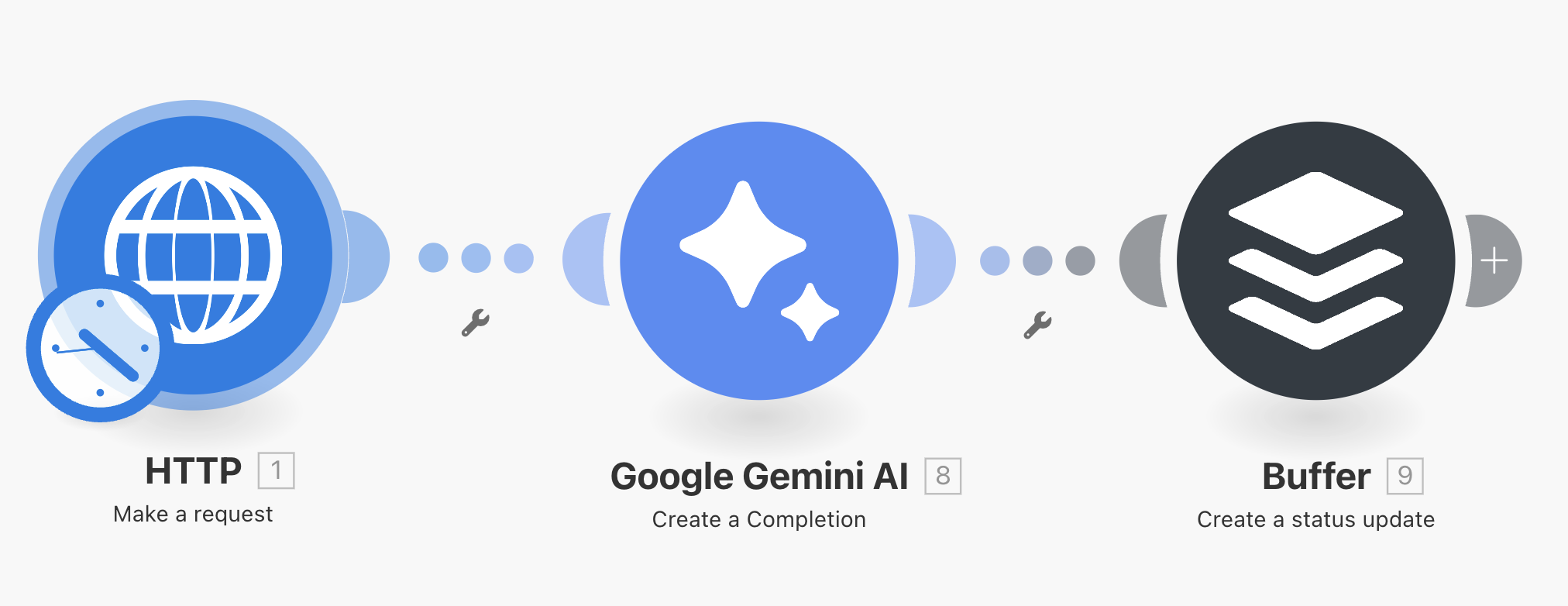
🎉次のステップ
ソーシャルメディア投稿管理の完全自動化システムが完成しました! SNS運営ツールを統合したワークフローが構築できました。
さらに高度な自動化を学びたい方は、応用編で複数SNSプラットフォームへの同時投稿やカスタムコンテンツ作成を学びましょう。
次へ: SNS投稿管理(応用編)→